※PSPのバージョンは3.52として書いています。
ver.2.71以前をご利用の方は、バージョンアップするか旧記事をご覧下さい。
※既に音楽をPC上である程度データ化している人むけです。
※「今からPCに曲を取り込むよ。取り込み方とかよくわかんない」というかたは、「PSP用の音楽データを作る。―メーカ推奨Media Go編」をご覧下さい。
事前に用意するもの(PCにメモリースティック用のライターがある人は不要)
・USBケーブルあるいはマジックゲート対応のメモリースティックライター
私はソニーのネットワークウォークマン付属のUSBケーブルを使用しています。PSPにつなぐ側の端子が「Mini-Bタイプ(5ピン)」であれば、他の製品の付属品でも使えます。
PS3でワイヤレスコントローラーをお持ちの方は充電用のケーブルが使えるはずです。
これから新しく専用に購入したい、という場合はケーブルの長さや今後の使用用途も踏まえて選ぶと良いのではないかと思います。
商品にとくに説明がなくても、新型PSP(PSP-2000)以降なら接続時に充電も行われます。
では、本題のデータ転送に移ります。
・USBケーブルを使う場合
→PSPをUSBケーブルで繋ぎ、電源を入れて「設定」の「USB接続」を選択して下さい。
・マジックゲート対応のメモリースティックライターを使う場合、もしくはPCについているメモリースティックライターを使った場合
→メモリースティックをライターに接続してPCに認識させて下さい。
自動でフォルダが開かない場合は

[マイコンピューター]から[リムーバルディスク](機種によって違う場合あり)フォルダを開き、[PSP]フォルダと同じ階層にある[MUSIC]フォルダを開いて下さい。
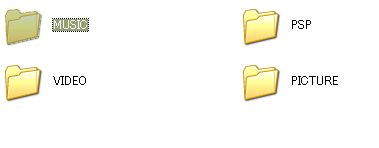
※メモリースティックの中に[PSP]とか[MUSIC]とかいう名前のフォルダがない場合は、[MUSIC]フォルダを新規作成して下さい。
※フォルダ名は大文字なのでご注意を。
次にPC内に音楽データを今現在どのような形式で持っているか、を確認します。
・MP3形式で持っている→(1)へ
・WMA形式で持っている→(2)へ
・AAC形式(MP4)で持っている→(3)へ
・ATRAC3(ATRAC3plus含む)で持っている→→(4)へ
・これからPCに取り込むところ→今回扱ってません。メーカーの推奨するソフトMedia goのページを見て下さい。
私の場合混在してるので一つずつみていきます。
(1)MP3形式で持っている
Media go、SonicStageやBeatJam等のPSP対応転送ソフトはMP3に対応しているので、そちらを使うのが楽だと思います。
「ソフトは極力インストールしたくないんだけど」という方は↓以下の手順で直接PSPに転送を。
・[マイコンピューター]-[リムーバルディスク]-[MUSIC]フォルダを開く

・PSPに移動したいMP3ファイルをメモリースティックの[MUSIC]フォルダにコピーする。
(2)WMA形式で持っている
あらかじめPSP本体で「設定」-「本体設定」-「WMAの再生を有効にする」を設定して下さい。
この際、PSPのネット接続が必要となります。
それ以降直接PSPに転送する手順はMP3の場合と同じです。
(3)AAC形式(MP4)で持っている
※CDから取り込んだ曲のみです。iTunesMusicStoreで買った曲は転送できません。
PSPのファームウェアがVer2.70以上のPSPならば(1)のように直接フォルダにコピーできますし、Media goも使うことができます。
Ver2.60の場合は直接データをメモリースティックにコピーしてもPSP本体が認識しません。(メモリースティック内のAACファイルの拡張子を「.mp4」に変更すれば認識されます。)旧記事をご覧下さい。
(4)ATRAC3(ATRAC3plus含む)で持っている
Media goあるいはSonicStageやBeatJam等のPSP対応の転送ソフトを使って下さい。
Media goの転送については、公式サイトヒント: お使いの機器へのメディアの転送を御覧下さい。
SonicStageでの転送についての解説はメーカ推奨SonicStage編2でしています。
これらのソフトを使うとMora等で買った曲も転送可能です。
というわけで、2011年現在の私は、PSPの転送にMedia goを、ウォークマンの転送にSonicStageを、iPodShuffleにはiTunesを、それぞれ使い分けた方がよさそうです。
「PSP用の音楽データを作る。―メーカ推奨Media Go編」に続きます。